
Xara Photo & Graphic Designer 18v18.0.0.61670破解版
- 软件大小:188.19 MB
- 更新日期:2022-03-26
- 软件语言:简体中文
- 软件类别:国产软件
- 软件授权:免费软件
- 软件官网:未知
- 适用平台:Windows10, Windows8, Windows7, WinVista, WinXP
- 软件厂商:
软件介绍 人气软件 相关文章 网友评论 下载地址
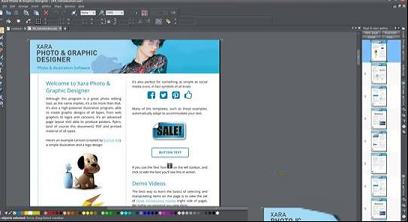
安装破解教程
1、在本站下载并解压,如图所示,得到Setup.exe和fix破解文件夹
2、双击Setup.exe运行安装,稍等片刻
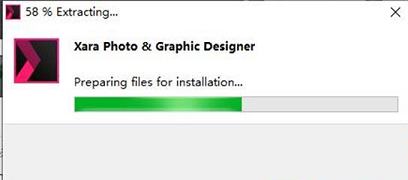
3、如图所示,点击Change default settings选项
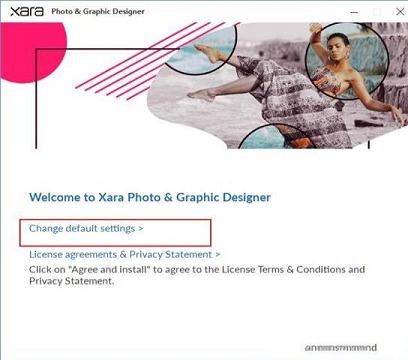
4、选择软件安装路径,点击ok
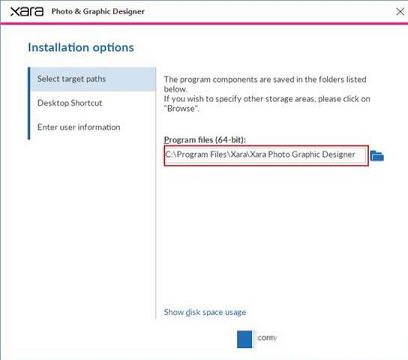
5、点击Agree and Install

6、安装中,耐心等待一会儿
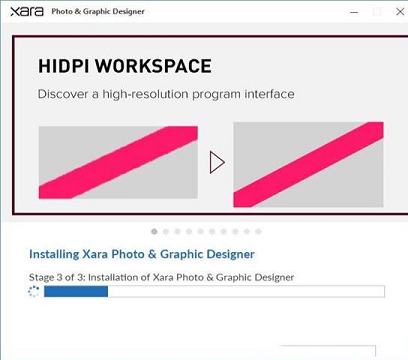
7、安装完成,关闭向导,注意不要运行软件

8、将fix破解文件夹中的PhotoGraphicDesigner.exe复制到软件安装目录中,点击替换目标中的文件
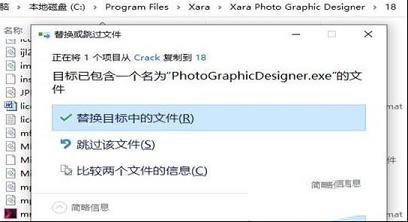
9、运行软件即可
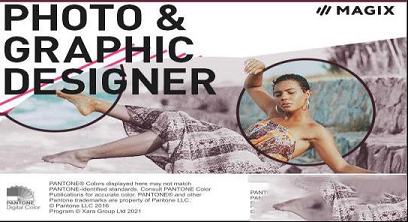
软件功能
1、平面设计将文本与图形和图像相结合,为邀请函,海报或社交媒体帖子创建自己的设计。使用Xara Photo&Graphic Designer中的新文本功能优雅地设计您的项目。
2、基于矢量的图形设计
创建可以组合的矢量形状和文本,以创建邀请,传单和徽标的设计。这使得可以在不损失质量的情况下以任何尺寸输出。
3、新! PDF编辑器3.0
无论您是想更改文本还是切换图像:使用轻松更改PDF文档。
4、形状工具
更改任何原始形状的轮廓和颜色 - 不会降低质量。这就是为您的设计创造新形状的全部内容。拼贴的照片网格
5、拼贴的照片网格
从在线内容目录中选择所需的模板,然后将图片拖放到所需的位置。所有网格均可自由调节。
6、智能形状
我们最热门的客户要求:每个SmartShape的尺寸,颜色和形状都可以轻松修改。
7、照片
此外,还提供大量机构照片供您选择。总能找到合适的图像!
8、图形和插图
访问令人印象深刻的设计元素和插图集合,以便在印刷品或网络上使用。
9、背景擦除指南
轻松地从背景中移除对象:只需屏蔽对象,大致擦除背景并单击即可将其删除。
10、切项目
轻松删除不需要的对象:使用鼠标选择轮廓,磁性套索将自动创建路径。
11、魔术擦除
有人走进镜头,烦人的街道标志或动车:Magic Erase可以立即从你的照片中删除不需要的物体。
12、照片治疗工具
修饰照片中的斑点或皱纹:使用“照片修复”工具,只需单击一下即可使其消失。
13、印象深刻的照片滤镜
使用创意照片滤镜,您可以创建不同颜色的独特外观:只需单击一下即可完成导入!
14、艺术画笔
使用扫描,照片和矢量开发自己的照片般逼真的笔刷图案。这使您可以轻松创建具有欺骗性的逼真图纸和特效。例如,将照片作为模板并将其转换为绘画。
15、效果
通过透明度,阴影和渐变等效果为您的插图注入活力。您还可以使用“模具”工具更改对象的透视图。
16、3D设计
使用3D工具为图形添加全新尺寸。您甚至可以设置透视,深度和阴影。绝对亮点:为室内设计制定自己的公寓计划。
17、在任何色彩空间工作
保持正确的颜色直至最终打印。 CMYK(青色,品红色,黄色和钥匙)支持为您提供传单,照片和文档所需的精确色调。
18、自由选择文件格式
您可以使用导入,编辑和导出无数的文件格式。您可以轻松地与同事和朋友交换文档和照片,没有任何限制!
19、64位支持
64位版本的可以处理具有不同组件的复杂文档。
20、多核支持
从您的PC获得明显更高的性能:在Xara Photo&Graphic Designer中最佳地利用了处理器。创建自己的快捷方式
21、创建自己的快捷方式
使用快捷方式快速打开工具和功能,使工作更轻松,更高效。
新增功能
1、文本字段填充强调文档中的重要信息:使用文本字段填充,文本将调整为完美的形状。
2、大写和小写工具
有关标题和文本的更多变化:只需单击即可在小写和大写字母之间切换。
3、页面美化
只需纠正不美观的换行符,即可创造舒适的阅读流程和有序的布局
4、改进了表格的智能形状
清晰的图形和表格是重要文件的关键。使用改进的智能形状表可以令人信服地呈现您的数据。
5、PDF编辑器3.0
使用新的PDF Editor 3.0轻松编辑完成的PDF文档。您可以轻松编辑文本或剪切
使用说明
1、面具与照片区域掩模用于保护照片的一部分不受照片操作的影响。例如,当使用内容感知缩放/缩放工具拉伸或缩放照片时,您通常希望“保护”照片的一部分以防止它被操作扭曲。您使用蒙版来标记该保护区域。
相反,“照片区域”工具用于选择您希望在其上执行照片操作的照片区域。这可能涉及照片增强操作,以照亮或调整照片特定区域的颜色,或者您可能只想执行简单裁剪,或剪切和粘贴照片的一部分。
区域和掩码实际上是可以互换的,它们之间的区别只是表现形式。区域标识您要操作的照片的一部分,而遮罩则以相反的方式工作,并识别您不想操作的图像的一部分(遮罩区域受到操作保护)。事实上,如果您使用区域工具绘制了区域并切换到蒙版画家工具,则该区域将成为蒙版。同样,如果您从掩码开始并切换到区域工具,则掩码将成为一个区域。
面具具有能够显示“柔软度”水平的优点,而区域仅由硬质轮廓指示。因此,例如,如果您在区域上使用羽化工具,则在应用羽化时,您将看不到对该区域的任何更改。但是,当您使用该羽化区域来增强您的照片时,您会看到增强区域确实是羽毛状的。如果您使用蒙版,蒙版形状的粉红色填充将显示羽化。
2、创建区域和面具
要创建照片区域,请使用“区域绘制器”工具,“照片区域和蒙版工具”弹出栏中的“磁性套索”或“矩形区域”工具绘制要执行操作的区域。所选区域将以虚线“行进蚂蚁”效果勾勒出轮廓。
要创建蒙版,请从“照片区域和蒙版工具”弹出按钮栏中选择“蒙版画家”工具,然后使用该工具在照片上为要保护的部分绘制粉红色蒙版。
蒙面区域显示为粉红色填充,并在外部具有虚线“行进蚂蚁”效果。执行掩模兼容操作时,粉色区域覆盖的对象的任何部分都将受到保护。
3、软面具
软掩模是一种掩模,包括不同级别的掩模,而不仅仅是掩模部分和未掩模部分。例如,图像的一部分可以应用50%的掩模,使得随后施加的操作对图像的该部分仅具有50%的影响。或者掩模形状可以具有渐变的掩模,其从0%掩模平滑地渐变到100%掩模。如果这样的蒙版然后与照片增强工具一起使用以使照片变亮,则增亮的效果将同样地渐变。
并非所有操作都支持软掩码。例如,内容感知比例,克隆/魔术擦除和Clipview创建将忽略蒙版中的任何柔和度。
4、使用面具的操作
照片背景擦除
在橡皮擦工具信息栏上使用此功能之前,您可以使用蒙版画家指示您不想删除的照片部分。 有关擦除背景的详细信息,请参阅橡皮擦工具。
内容感知照片缩放
保护部分照片不被缩放;
从“区域和蒙版”工具弹出栏中选择一个蒙版工具,并在要保护的区域周围绘制所需的蒙版形状。
现在进入Content Aware照片缩放工具(主工具栏上的照片工具弹出栏)并单击照片。
有关详细信息,请参阅Content Aware Scaling功能。
照片克隆工具
克隆工具将采用蒙版形状并将其转换为克隆形状,将照片的一部分复制到另一部分。 有关详细信息,请参阅“照片工具”一章的“克隆工具”部分。
5、使用照片区域的操作
照片增强工具
使用其中一个增强工具将亮度,对比度,饱和度,温度以及模糊/锐化更改应用于照片的任何部分。
从“区域和蒙版”工具弹出栏中选择一个“区域”工具,并在要增强的区域周围绘制所需的任何形状。
现在进入增强照片工具(主工具栏上的照片工具弹出栏)并单击照片。
使用“照片”工具“信息栏”中的“增强”控件。
高级用户可能希望使用软掩模将渐变效果引入到照片增强操作中。有关详细信息,请参阅照片工具和照片处理章节。
剪切,复制,删除
与Photo Region工具一起使用时,这些操作非常有用,可以从照片中剪切碎片,但您可以在任何对象上使用它们。
从“照片区域”和“蒙版”工具弹出栏中选择一个区域工具,然后绘制所需的任何蒙版形状。
现在从“编辑”菜单中选择一个选项以执行剪切/复制/删除操作。
自动选择选择器工具并执行操作。
矩形区域”工具用于创建选区(左侧)。 剪切或删除然后删除照片的选定区域(右)。
在左侧示例中,选择已被反转。 现在当你剪切或删除时只剩下猫的眼睛,其他一切都被删除了。
您可以在任何绘图或照片的顶部使用“照片区域”和“蒙版”工具。
如果将这些操作与软掩模一起使用,则使用软掩码创建不透明蒙版。 有关“不透明蒙版”的详细信息,请参阅“透明度”一章的“不透明蒙版”部分。
复制,克隆
这将仅复制绘图或照片的选定部分。 “克隆”选项将副本完全放在原始文本的顶部。
ClipView
您可以将绘图或照片剪辑为选定形状。
1.从“照片区域和蒙版”工具弹出按钮栏中选择一个区域工具,然后绘制所需的任何形状。
2.现在选择“排列”>“ClipView”(或按下快捷键“Q”),图形将被剪切到选区的可见区域。
ClipViews是实时且非破坏性的,因为整个绘图保留在Clipview对象中。有关详细信息,请参阅对象处理
结合形状
“排列”>“组合形状”菜单下有一组操作,允许您以多种不同方式组合形状。您也可以将这些与区域工具一起使用。
例如,将一张照片切片(饼干切割器样式),
从“照片区域”和“蒙版”工具弹出栏中选择一个区域工具,然后绘制所需的任何形状。
选择“排列”>“组合形状”>“切片”。
下载地址
-
Xara Photo & Graphic Designer 18v18.0.0.61670破解版
普通下载地址
资源服务器故障请点击上面网盘下载
其他版本下载
- 查看详情Adobe Premiere Pro中文破解版 2024 V24.1.0.85 汉化免费版2.01G 简体中文24-06-04
- 查看详情Adobe Photoshop CS4 11.0 Extended Beta 简体中文特别版50M 简体中文24-05-31
- 查看详情EasyComic(漫画制作软件) V3.2 官方最新版16.28M 简体中文24-05-31
- 查看详情美图秀秀vip破解电脑版 V6.5.6.0 免费版162.6M 简体中文24-05-31
- 查看详情美图秀秀批处理32位安装包 V2.1.3.0 最新免费版136.71M 简体中文24-05-31
- 查看详情美图秀秀老版本2016 PC电脑版28.44M 简体中文24-05-31
- 查看详情美图秀秀老版本2020 V6.0.1.1 PC电脑版161.91M 简体中文24-05-31
- 查看详情美图秀秀3.0电脑版下载 V3.1.6 官方正式版19.67M 简体中文24-05-31
人气软件

美图秀秀PC破解版2022 V6.5.7.0 吾爱破解版162.58 MB
/简体中文
Retouch4me AI 11合1套装 V2023 中文破解版552.95M
/简体中文
Portraiture4完美中文汉化破解版 V4.0.3 最新免费版275.52M
/简体中文
美图秀秀破解版吾爱破解2022电脑版 v.6.4.0.2绿色版152MB
/简体中文
剪映电脑版 V3.1.0.8712 官方PC版355.72 MB
/简体中文
Naifu(二次元AI绘画生成器) V2022 最新版8.7 GB
/简体中文
Beauty Box插件v4.2.3汉化破解版(免序列号)9.26 MB
/简体中文
Disco Diffusion 5离线版 V3.5 本地运行版12.31 MB
/简体中文
Photoshop CC 2017注册机(附破解教程)1.93 MB
/简体中文
Adobe PhotoShop CC 2018绿色破解版(免安装、免注册)1.93 MB
/简体中文
相关文章
-
无相关信息
查看所有评论>>网友评论共0条












 HD Tune Prov5.75 中文版
HD Tune Prov5.75 中文版 Specher鼠标连点器v1.0绿色免费版
Specher鼠标连点器v1.0绿色免费版 随动回旋镖v1.0.5中文破解版(免安装)
随动回旋镖v1.0.5中文破解版(免安装) JetBrains破解补丁v2021.1
JetBrains破解补丁v2021.1 企业微信v2.7.8官方版
企业微信v2.7.8官方版 有道词典v8.5.1.0破解版(去广告)
有道词典v8.5.1.0破解版(去广告) qq密码查看器v1.0绿色破解版
qq密码查看器v1.0绿色破解版 天若OCR文字识别v4.46免安装便携版
天若OCR文字识别v4.46免安装便携版 梅林固件科学插件 V384.17 最新免费版
梅林固件科学插件 V384.17 最新免费版








精彩评论